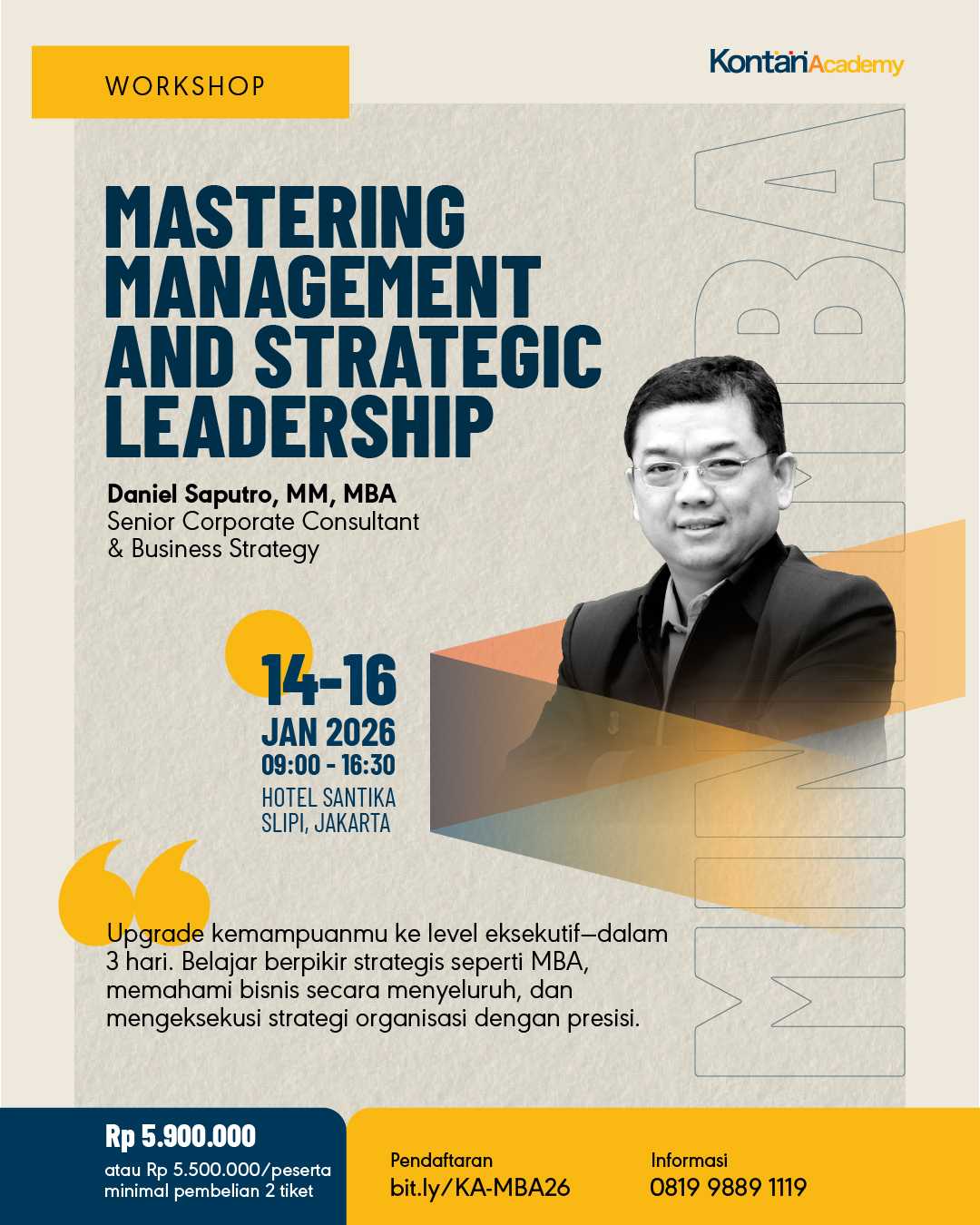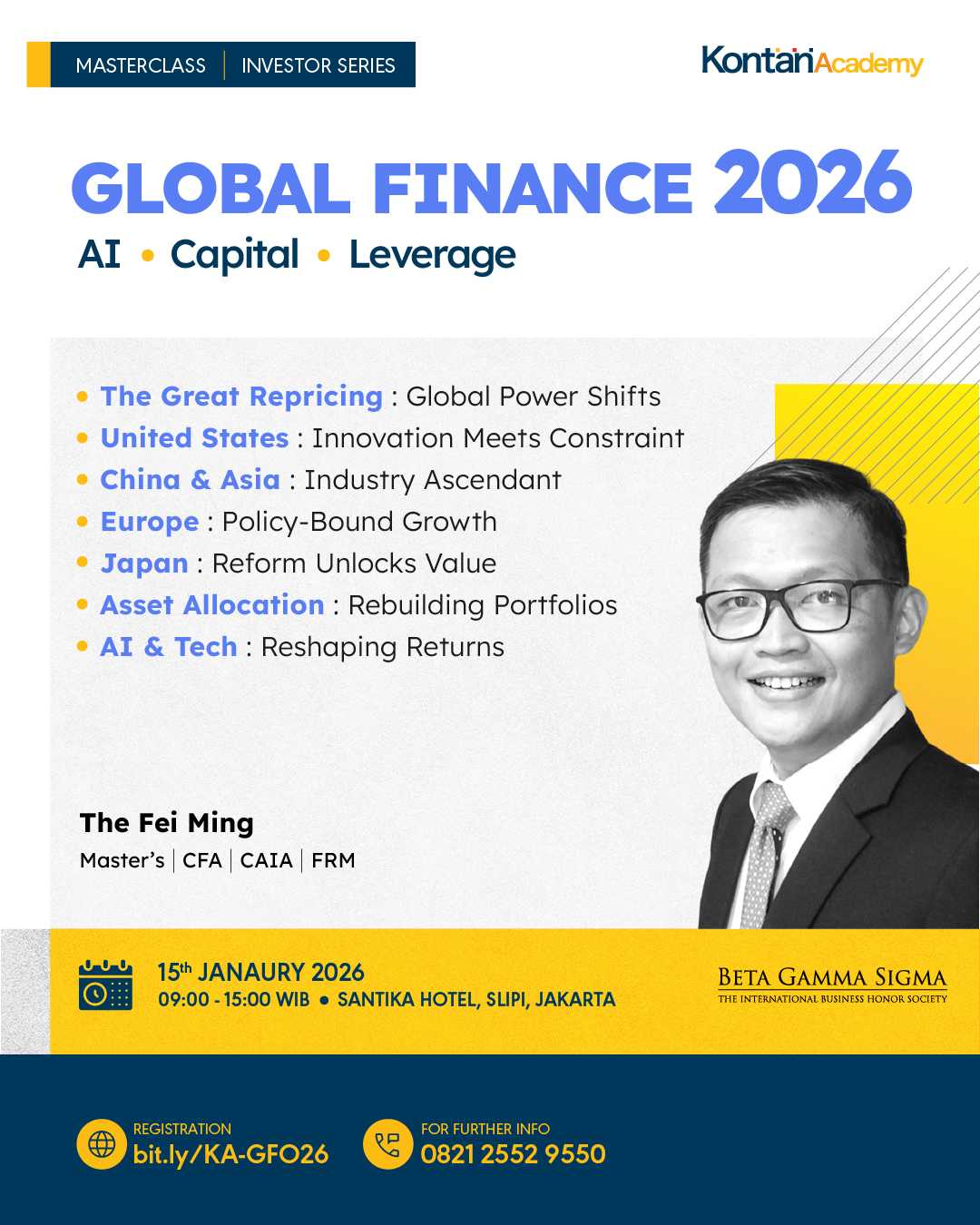Reporter: Tri Sulistiowati | Editor: Tri Sulistiowati
KONTAN.CO.ID - JAKARTA. BCA Mobile, fasilitas mobile banking dari Bank Central Asia (BCA) menawarkan kemudahan kepada nasabah untuk melakukan transaksi keuangan. Namun, sebelum bisa menggunakannya setiap nasabah wajib melakukan registrasi dan mengaktivasi aplikasi Mobile BCA ini.
Seperti fasilitas internet banking, BCA Mobile memungkinkan nasabah melakukan transaksi keuangan tanpa harus pergi ke bank, mesin anjungan teller mandiri (ATM), atau mengoperasikan komputer.
Nasabah tetap bisa melakukan transaksi di tengah-tengah padatnya jadwal pekerjaan yang mengikat cukup melalui gawai telepon seluler maupun komputer tablet.
Dikutip dari laman www.bca.co.id, BCA Mobile melayani berbagai transaksi antara lain transfer, pembayaran kartu kredit, dan pembayaran tagihan telepon seluler, dan beragam transaksi yang bisa dilakukan melalui ATM kecuali tarik dan setor tunai.
Perlu Anda ketahui ada dua cara untuk mendaftar BCA Mobile.
Pertama, Anda dapat mendaftar di kantor cabang BCA terdekat.
Anda wajib membawa buku tabungan, kartu ATM, KTP asli dan nomor handphone saat mendaftar. Setelah itu, customer service bank BCA akan membantu Anda untuk mendaftar m-BCA.
Kedua, Anda juga dapat registrasi m-BCA melalui mesin ATM.
- Anda masukkan kartu ATM ke dalam mesin ATM BCA.
- Anda masukkan pin ATM BCA, kemudian layar ATM menampilkan daftar menu.
- Anda pilih menu e-banking/ autodebet.
- Setelah itu, layar mesin menampilkan halaman pilih jenis transaksi. Anda pilih menu mobile banking yang berada di urutan nomor dua.
- Layar mesin ATM akan menampilkan klausa konfirmasi persetujuan pendaftaran m-BCA. Setelah Anda baca klausa tersebut pilih "Ya".
- Selanjutnya, Anda masukkan nomor handphone yang akan digunakan untuk transaksi m-BCA. Kemudian, Anda pilih "Benar" untuk memproses pendaftaran nomor ponsel.
- Setelah beberapa saat, layar mesin ATM akan menampilkan klausa konfirmasi nomor ponsel yang didaftarkan. Anda pilih "Ya" untuk melanjutkan proses pendaftaran.
- Kemudian, Anda masukkan PIN m-BCA yang terdiri dari enam digit angka.
- Anda masukkan sekali lagi PIN m-BCA.
- Tunggu beberapa saat sampai Anda melihat notifikasi keberhasilan registrasi m-BCA di layar ATM muncul.
Perhatian, Anda belum bisa menggunakan fasilitas m-BCA meski sudah melakukan registrasi. Karena, Anda belum mengaktivasi m-BCA di ponsel. Berikut cara mengaktivasi m-BCA di handphone.
- Anda instal terlebih dahulu aplikasi BCA Mobile di ponsel. Untuk pengguna Android, Anda dapat memasang BCA Mobile melalui aplikasi Google Play. Sedangkan, untuk pengguna IOS dapat menginstal Mobile BCA melalui App Store.
- Anda harus pastikan ponsel terkoneksi dengan internet saat menginstal aplikasi ini. Bila tidak, ponsel Anda akan gagal memasang aplikasi tersebut.
- Setelah terpasang, Anda buka aplikasi BCA Mobile yang ada di ponsel. Layar akan menampilkan beberapa menu, Anda pilih m-BCA.
- Anda pilih menu m-admin dan lanjutkan pilih aktivasi.
- Anda akan melihat halaman persetujuan di layar ponsel. Anda scroll ke bawah halaman persetujuan tersebut dan pilih "Accept".
- Kemudian, Anda masukkan nomor kartu ATM BCA.
- Anda masukkan pin BCA Mobile. Tunggu beberapa saat, Anda akan melihat layar ponsel menampilkan "Selamat datang di layanan m-BCA".
- Registrasi berhasil, Anda dapat mulai melakukan transaksi menggunakan m-BCA di aplikasi BCA Mobile
Cek Berita dan Artikel yang lain di Google News


/2011/06/20/1803101246.jpg)